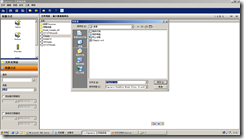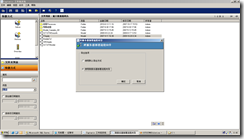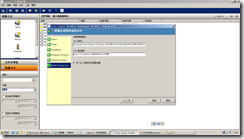在使用Captaris Workflow 6.5集成在VS.NET 2005强大的流程开发工具或内置的IDE写好您的工作流之后,您被要求将模型部署到公司的生产环境,这个时候您可能会遇到一些部署上的头痛的问题,以下是常见的问题:
- 某个任务只能由某些角色执行,而这些角色在开发机、测试服务器、正式服务器上的ID并不相同,需要重新在生产环境中打开模型并部署。
- 开发环境与生产环境的Captaris Workflow表单库服务器地址并不相同,例如:在测试环境中使用http://workflow-development-server/WebSite1这样的地址,但是在生产环境中则是http://workflow-server/WorkflowForm65,因此要对模型进行修改。
- 某些用户或角色在生产环境还不存在,需要手工从AD导入。
当您遇到这一情况时,我建议您用好Captaris Workflow提供的部署工具,这个工具仅需两步就能帮助您轻松解决上述问题。
要使用这一工具,需要以管理员身份打开Manager,登录到Captaris Workflow,选中一个模型后点击右键并选择导出,将出现如下所示文件保存窗口:
确定保存目录和文件名,单击确定按钮出现如下所示向导类型:
应该选择第二项:使用跨服务器部署流程向导,然后点击确定按钮保存。
在需要导入的服务器上(比如生产环境)打开Manager,登录到Captaris Workflow,定位到一个目录,在空白处点击右键并选择导入,将出现如下所示导入窗口:
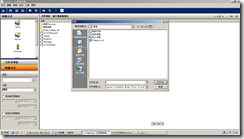 请选择您刚刚导出的模型并点击打开,将出现以跨流程部署向导窗口:
请选择您刚刚导出的模型并点击打开,将出现以跨流程部署向导窗口:
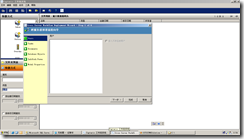 在这个可以让工具自动导入模型中已经使用但是当前服务器还没有的群组(角色)和AD用户,然后点击下一步,为任务选择合适的用户和群组:
在这个可以让工具自动导入模型中已经使用但是当前服务器还没有的群组(角色)和AD用户,然后点击下一步,为任务选择合适的用户和群组:
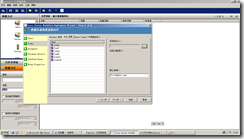 注意要从Tab中分别选择Windows任务、Web任务、Event任务和子流程任务进行设置,在Web任务中还可以更改默认表单名称。
注意要从Tab中分别选择Windows任务、Web任务、Event任务和子流程任务进行设置,在Web任务中还可以更改默认表单名称。
完成后点击下一步设置模型内部的文档(如公司政策)、外部数据库链接和InforPath表单路径,因为这三个模型属性在中国通常不用,因此截图略。
最后一步是设置模型的表单库服务器地址,输入正式服务器的地址点击完成,您的模型就部署到当前目录下了!
注意:此文档适合OpenText(原Captaris) Workflow 6.5版本。
补充:
1.如果在设计工作流就为任务指定了特定的角色或用户,则在重新设计任务的执行人时不会显示“没有指定用户”信息。
2.有时候你明明为任务指定了新的执行人,但是确定返回时没有显示正确的执行人名称。这是一个显示上的BUG,选择仍然有效。